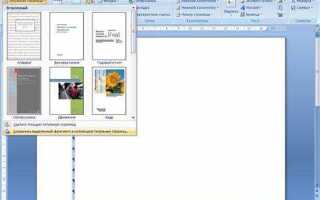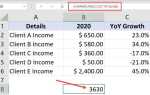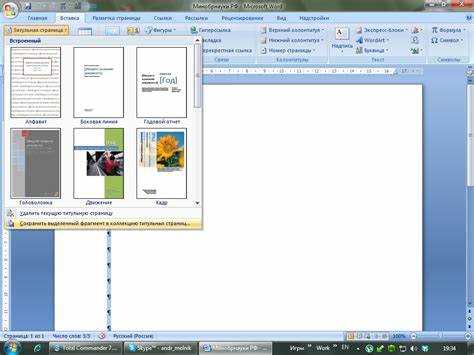
Титульный лист – это первый элемент документа, который воспринимается читателем. Он не только несет основную информацию о содержимом, но и создает первое впечатление о документе в целом. Важно соблюдать строгие требования и принципы оформления, чтобы избежать ошибок, которые могут повлиять на восприятие работы. В этой статье мы рассмотрим основные шаги для правильного создания титульного листа в Microsoft Word.
Первым шагом при создании титульного листа является правильное расположение информации. На большинстве титульных листов требуется указание названия документа, имени автора, наименования учебного заведения или организации, а также других данных, таких как дата и место написания. Важно соблюдать четкую структуру и не перегружать титульный лист лишними деталями. Все элементы должны быть выровнены по центру, а шрифт – четким и легко читаемым.
Для удобства работы в Word предусмотрены специальные шаблоны титульных листов, которые можно использовать как основу. Однако, несмотря на готовые варианты, важно проверять и редактировать каждый элемент в соответствии с требованиями, которые предъявляются к оформлению документа. Например, для академических работ могут быть установлены строгие требования к полям, шрифтам и межстрочному интервалу.
Для точности в оформлении стоит обратить внимание на нумерацию страниц, так как титульный лист обычно не нумеруется, но при этом необходимо соблюдать правильный порядок начала нумерации на следующей странице. Использование встроенных инструментов Word для настройки этих параметров поможет избежать ошибок в разметке.
Важным моментом является проверка корректности данных, указанных на титульном листе. Неправильно указанный факультет, название дисциплины или дата могут создать неправильное впечатление о документе. Для точности лучше перепроверить все данные перед окончательной версией титульного листа.
Настройка страницы для титульного листа в Word
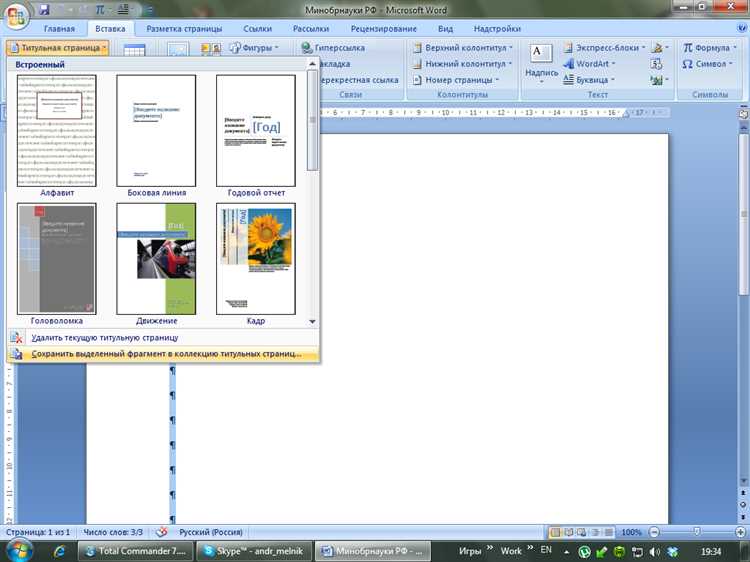
Для создания титульного листа в Word необходимо правильно настроить параметры страницы. В первую очередь, стоит задать размер страницы. Стандартный размер для титульного листа – A4. Для этого перейдите в раздел «Разметка страницы» и выберите пункт «Размер». Убедитесь, что установлен формат A4 (210 мм x 297 мм).
Далее настройте поля. Для титульного листа принято использовать стандартные поля 2 см с каждой стороны, кроме верхнего. Верхнее поле обычно увеличивают до 3 см, чтобы оставить больше места для заголовка и других элементов. Настроить поля можно через «Разметка страницы» – «Поля» – «Настроить поля». Укажите соответствующие значения для верхнего, нижнего, левого и правого полей.
Также стоит обратить внимание на ориентацию страницы. Обычно титульный лист создается в вертикальной ориентации (пейзажная ориентация для титульных листов используется реже), и ее можно установить в разделе «Разметка страницы» – «Ориентация». Убедитесь, что выбрана «Книжная ориентация».
Если титульный лист должен содержать разделитель или рамки, используйте инструмент «Границы страницы». Они могут быть настроены в разделе «Дизайн» – «Границы страницы». Выберите подходящий стиль рамки и настройте толщину линии.
После этого настройте отступы для текста. Рекомендуется установить отступы на первой строке для заголовков, чтобы они визуально выделялись. Используйте инструмент «Отступы» в панели инструментов, чтобы задать нужные параметры отступов для каждого элемента титульного листа.
Выбор шаблона для титульного листа в Word
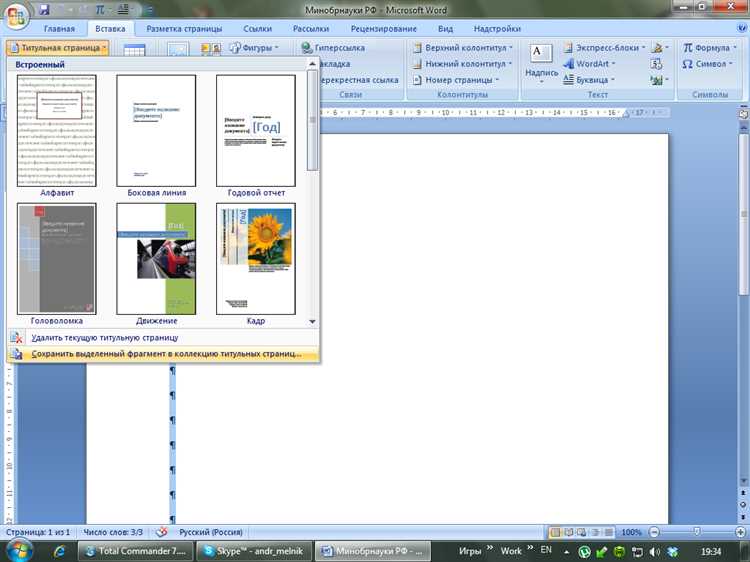
Шаблон титульного листа в Word помогает ускорить процесс оформления документа, обеспечивая правильное распределение информации и оформление. Важно выбрать шаблон, который соответствует цели документа и его стилистике. При этом следует учитывать несколько факторов: тип документа, его формат и целевая аудитория.
Первым шагом является определение типа документа. Для деловых отчетов, научных работ или курсовых часто используются строгие шаблоны с четкими рамками и разделами. Для личных проектов или менее формальных документов можно выбрать более креативные и стильные варианты. В Word встроено несколько готовых шаблонов, которые подходят для разных типов документов. Чтобы выбрать шаблон, откройте вкладку «Файл», затем выберите «Создать», и в разделе «Шаблоны» выберите нужный стиль титульного листа.
Внимательно осмотрите выбранный шаблон. Он должен иметь достаточно места для всех обязательных элементов: названия документа, имени автора, даты и, при необходимости, названия учебного заведения или организации. Параметры шрифтов и их размера должны быть легко читаемыми, а структура титульного листа – логичной и удобной для восприятия.
Если стандартные шаблоны не соответствуют вашим требованиям, можно создать титульный лист с нуля или изменить существующий шаблон. Для этого достаточно добавить или изменить текстовые блоки, отрегулировать выравнивание и интервалы между элементами. Особенно полезным будет использование сетки или направляющих для точного расположения текста.
При выборе шаблона учитывайте, что он должен соответствовать принятым стандартам оформления в вашей организации или учебном заведении. Некоторые учреждения предоставляют конкретные шаблоны, которые строго регулируют размер шрифта, отступы и форматирование. В таких случаях лучше использовать предложенные варианты, чтобы избежать несоответствий.
Наконец, не забывайте, что шаблон титульного листа в Word – это всего лишь основа, которую можно адаптировать под индивидуальные требования. Важно не перегружать страницу лишними элементами и сохранить читаемость документа.
Как вставить название документа и авторов
Для корректного оформления титульного листа в Word важно правильно указать название документа и авторов. Эти элементы должны быть размещены в центре страницы, чтобы соответствовать стандартам оформления.
Чтобы вставить название документа, выполните следующие шаги:
- Перейдите на первую страницу документа.
- Нажмите Центрировать в разделе абзаца на вкладке «Главная».
- Введите название документа, выбрав нужный шрифт и размер. Обычно используется шрифт Times New Roman размером 14 или 16 пунктов.
Для добавления авторов титульного листа:
- После названия документа, на новой строке введите имена авторов. Они также должны быть расположены по центру.
- Если авторов несколько, их имена следует разделить запятой, например: «Иванов И.И., Петров П.П.».
- Размер шрифта для авторов обычно равен 12 пунктов, а стиль — обычный.
Для соблюдения стандартов, не забывайте о дополнительных отступах между строками и корректном выравнивании текста.
Добавление информации о курсе или проекте на титульный лист
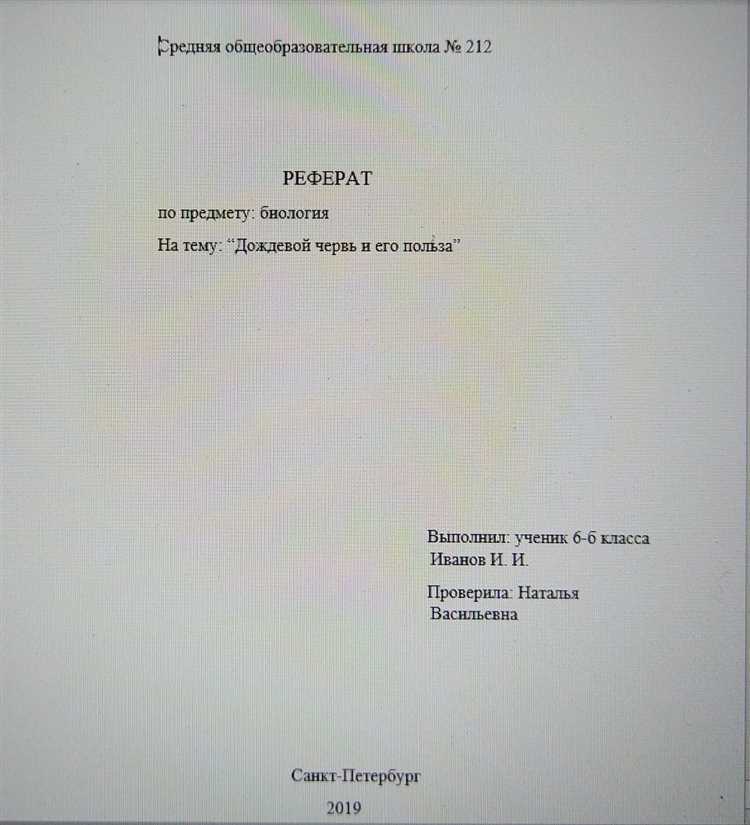
При оформлении титульного листа для курсовой работы или проекта необходимо правильно указать информацию, связанную с данным заданием. Это не только помогает идентифицировать работу, но и обеспечивает соответствие стандартам оформления.
Прежде всего, на титульном листе указывается название курса или проекта. Оно должно быть полным, точным и без сокращений. Важно использовать формулировки, соответствующие тематике работы, например, «Курсовая работа по дисциплине „Математический анализ“», «Проект по информатике: создание веб-приложения».
Следующий элемент – это номер и название группы, если работа выполняется в рамках учебной программы. Для этого пишется название группы, например: «Группа 3-4 М», «Группа А-20». Эта информация может быть полезна для преподавателей при разграничении работ студентов в случае массовых заданий.
Кроме того, важно указать имя преподавателя, курирующего проект. Формат записи: «Преподаватель: Иванов И.И.». Это даст возможность корректно указать авторство и проверяющего работу преподавателя.
Если работа выполнена на заказ или по определенному проекту, следует указать его название, а также организацию, которая является заказчиком. Например: «Проект для компании ООО „Технология“ по разработке интернет-магазина». Это подчеркивает профессиональную направленность работы.
Дополнительным элементом может быть дата сдачи работы. Дата размещается в нижней части титульного листа, в формате «17 февраля 2025 года». Это позволяет зафиксировать время выполнения работы и облегчить процесс архивации и хранения документов.
Убедитесь, что вся информация четко структурирована и занимает отдельные строки, так как это повышает читаемость титульного листа и способствует его правильному восприятию.
Как настроить шрифт и форматирование для титульного листа
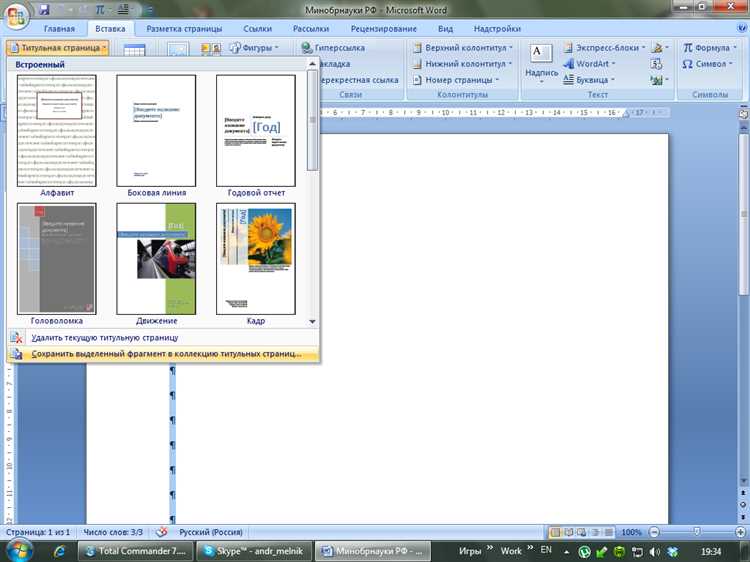
Для титульного листа важно выбрать шрифт, который сочетает в себе читаемость и официальный стиль. Подойдут шрифты с сериффами, такие как Times New Roman или Cambria, которые придают документу строгость и формальность.
Шрифт должен быть размером 14–16 пунктов для основного текста, в зависимости от предпочтений. Название работы выделяют более крупным шрифтом – 18–24 пункта, что привлекает внимание и подчеркивает важность этой строки. Выравнивание текста на титульном листе часто осуществляется по центру, как для заголовков, так и для основного текста.
Между строками обычно оставляют межстрочный интервал 1.5, что обеспечивает удобочитаемость. Для абзацев и разделов с информацией о авторе, преподавателе и учебном заведении принято использовать стандартный одинарный интервал.
Также следует избегать использования жирного шрифта для всей информации на титульном листе, исключая только название работы. Это поможет не перегрузить страницу визуально. Подчеркнутые и курсивные шрифты следует использовать в исключительных случаях, например, для выделения ключевых слов, но не для всего текста.
Не забывайте, что в официальных документах важно придерживаться строго определенных норм и шаблонов, например, некоторые учебные заведения могут требовать определённого шрифта или размера текста. Всегда проверяйте требования, прежде чем окончательно завершить оформление титульного листа.
Использование логотипа или изображения на титульном листе
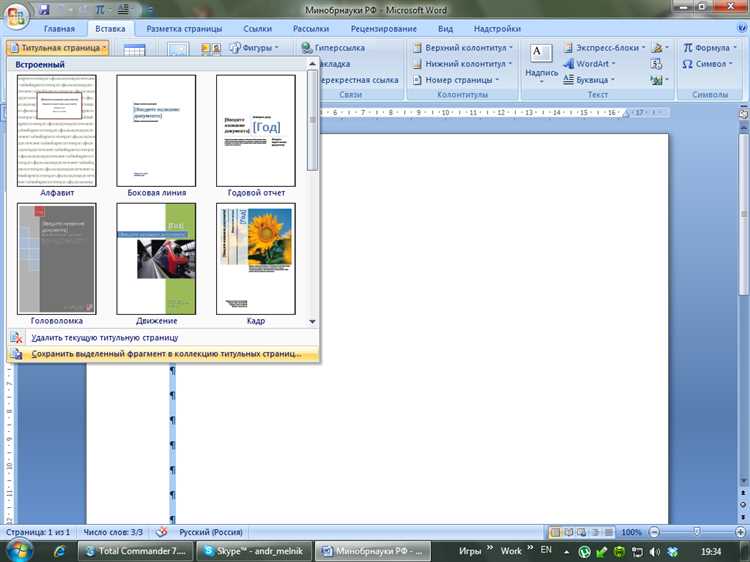
При добавлении логотипа или изображения на титульный лист важно учитывать несколько факторов, чтобы сохранить читаемость и профессиональный вид документа. Изображение должно быть качественным, четким и соответствовать общему стилю работы. Размер и расположение также играют ключевую роль.
1. Выбор изображения: Логотип или любое другое изображение должно быть связано с содержанием документа или организацией. Избегайте добавления случайных картинок, которые могут отвлекать от основного текста. Лучше всего использовать изображения с прозрачным фоном (например, формат PNG) для того, чтобы они не нарушали оформление.
2. Размер изображения: Изображение не должно быть слишком большим. Оно должно занимать не более 1/5 части страницы, чтобы не доминировать над текстом и не уменьшать пространство для названия и других элементов титульного листа. Рекомендуется использовать изображение размером около 3–5 см в высоту или ширину.
3. Местоположение: Логотип обычно располагается в верхней части титульного листа – в центре или слева. Важно, чтобы он не мешал восприятию названия и других сведений. Если логотип расположен в верхнем левом углу, убедитесь, что его контуры не сливаются с текстом.
4. Согласованность с форматом документа: Все элементы титульного листа должны быть гармонично расположены. Если изображение встраивается в дизайн титульной страницы, важно, чтобы оно сочеталось с шрифтами и цветами, используемыми в документе. Это помогает создать единый стиль и улучшает восприятие информации.
5. Сжатие изображения: Если размер файла слишком велик, уменьшите его перед вставкой в документ. В Word можно уменьшить размер изображения без потери качества, используя встроенные инструменты оптимизации. Это важно, чтобы избежать увеличения общего размера файла.
6. Выравнивание и отступы: Логотип должен быть выровнен с учетом текста и других элементов на странице. Убедитесь, что отступы между изображением и краем страницы составляют минимум 1 см с каждой стороны для создания симметричного оформления.
Как сохранить и повторно использовать титульный лист в Word
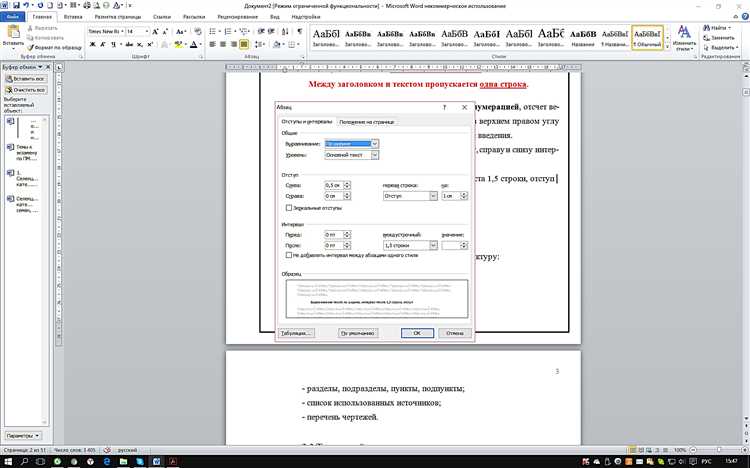
Для того чтобы не создавать титульный лист заново каждый раз, можно его сохранить и использовать позже в других документах. Вот как это можно сделать:
- Сохранение титульного листа как шаблона. В Word существует возможность сохранения титульного листа в виде шаблона. Для этого выполните следующие шаги:
- Создайте титульный лист в документе Word, отредактировав все нужные поля.
- Выберите вкладку Файл и нажмите Сохранить как.
- В поле «Тип файла» выберите Шаблон Word (*.dotx).
- Назовите файл и сохраните его в удобном месте на компьютере.
- Использование сохраненного титульного листа. Когда вам нужно добавить титульный лист в новый документ, выполните следующие действия:
- Откройте новый документ Word.
- Перейдите на вкладку Вставка и выберите Шаблоны в разделе Титульный лист.
- Найдите и выберите нужный шаблон титульного листа, который вы сохранили ранее.
- Титульный лист автоматически вставится в документ.
- Сохранение титульного листа в личной коллекции. Если вы часто используете один и тот же титульный лист, можно добавить его в коллекцию, чтобы вставлять его в любой документ. Для этого:
- Выберите готовый титульный лист в документе.
- Перейдите в раздел Вставка и нажмите Титульный лист.
- Выберите Сохранить как новый титульный лист внизу списка, чтобы добавить его в коллекцию.
- Использование полей для автоматического обновления данных. Если в титульном листе есть информация, которая изменяется (например, дата, номер документа), можно использовать поля. Для этого:
- Вставьте нужные поля, такие как Дата или Номер документа, через вкладку Вставка – Текст – Поле.
- После сохранения титульного листа, данные будут обновляться автоматически при каждом открытии нового документа.
- Создание набора титульных листов. Если вам нужно несколько вариантов титульных листов, создайте их все в одном документе и сохраните как шаблон. После этого в дальнейшем сможете выбирать нужный титульный лист в зависимости от ситуации.
С помощью этих методов можно значительно упростить процесс работы с титульными листами в Word и избежать их повторного создания.
Вопрос-ответ:
Как правильно оформить титульный лист в Word?
Для оформления титульного листа в Microsoft Word нужно создать новый документ, выбрать пустой шаблон, а затем вручную разместить все необходимые элементы: название работы, ФИО автора, учебное заведение и другие обязательные данные. Не забудьте выровнять текст по центру, правильно оформить поля и шрифт, следуя требованиями института или организации, в которой вы представляете работу.
Какие данные необходимо указать на титульном листе дипломной работы?
Титульный лист дипломной работы должен содержать название работы, имя автора, факультет, кафедру, имя научного руководителя, город и год написания работы. Важно соблюдать требования учебного заведения по форматированию и оформлению титульного листа.
Как сделать титульный лист в Word по ГОСТ?
Для титульного листа по ГОСТ необходимо соблюдать строгие правила оформления: текст выравнивается по центру, используется шрифт Times New Roman размером 14, интервал 1,5. В Word вы можете использовать специальные шаблоны для титульных листов, которые соответствуют ГОСТу. Также важно правильно настроить поля (по 2 см со всех сторон) и указать информацию о названии работы, авторе, учебном заведении, городе и году.
Как отредактировать титульный лист в Word, если уже использован шаблон?
Чтобы отредактировать титульный лист в Word, если вы использовали шаблон, откройте документ, выберите область текста, которую хотите изменить, и замените информацию на нужную. Важно следить за тем, чтобы форматирование не сбилось. Также можно редактировать поля и шрифт, если это необходимо для соблюдения требований оформления.
Можно ли использовать титульный лист с готовым шаблоном или нужно создавать его вручную?
Можно использовать готовые шаблоны титульных листов, которые уже содержат все необходимые элементы. В Word есть встроенные шаблоны, которые можно легко адаптировать под нужды вашей работы. Однако важно убедиться, что шаблон соответствует требованиям вашего учебного заведения или организации, так как часто есть строгие правила оформления титульного листа.
Как создать титульный лист в Word?
Для того чтобы создать титульный лист в Microsoft Word, нужно открыть документ, затем перейти во вкладку «Вставка» и выбрать раздел «Титульный лист». Здесь можно выбрать один из предложенных шаблонов или создать свой собственный. Если вы выбираете шаблон, достаточно будет заменить текст в нужных полях. В случае с созданием титульного листа вручную, вам нужно будет вставить текстовые блоки для названия, информации об авторе, учебном заведении, курсе и другие данные, соответствующие требованиям вашего учебного заведения или организации.